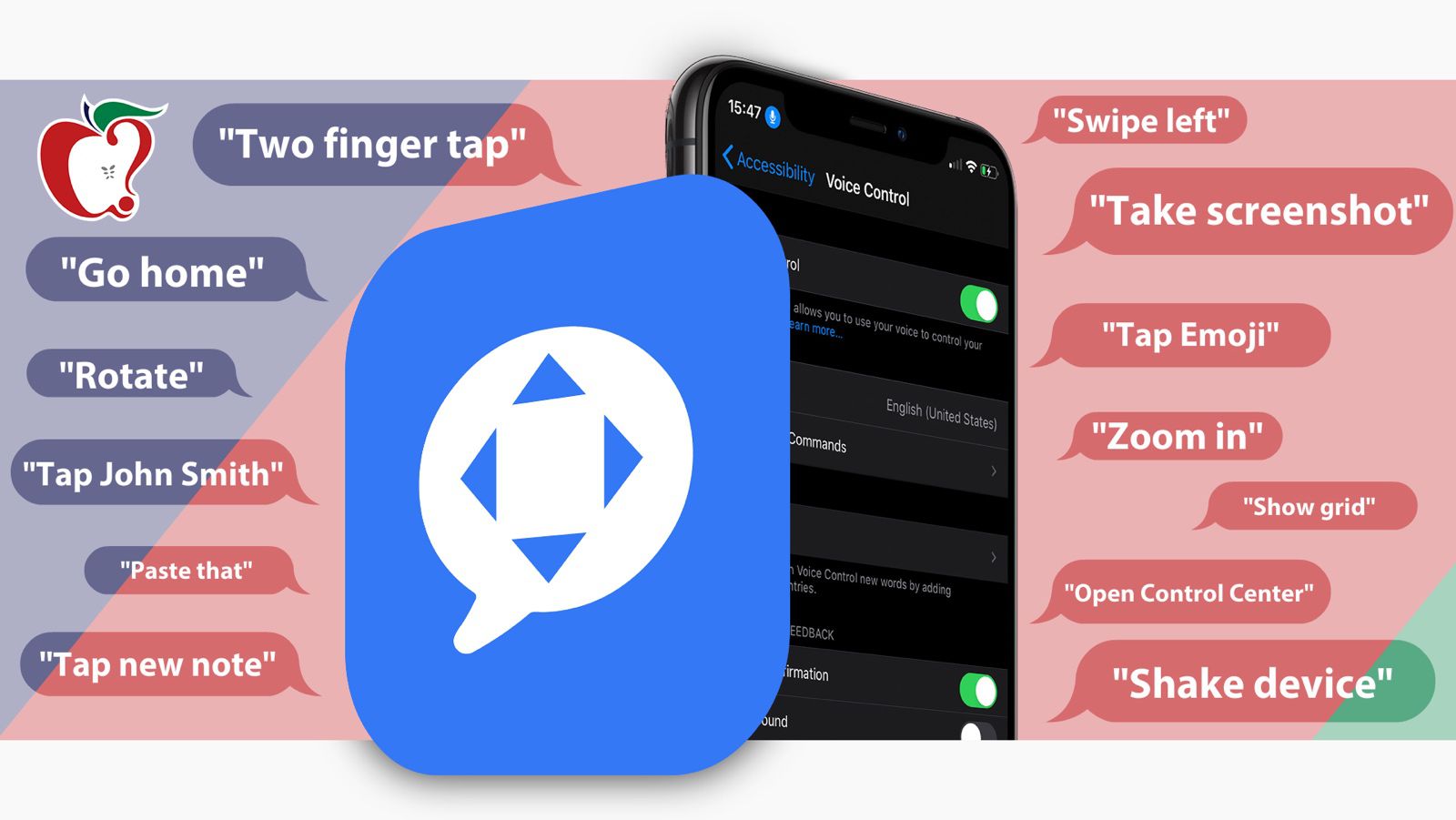
В iOS 13 компания Apple добавила функцию голосового управления (Voice Control) как опцию Универсального доступа, разработанную для тех, кому необходимо использовать свои iPhone и iPad без помощи рук. Она позволяет полностью управлять операционной системой с помощью голосовых команд.
Голосовое управление (Voice Control) разработано для людей, которым нужна альтернатива физическому управлению, но оно может быть полезным даже для тех, кто может использовать свои устройства руками. Посмотрите наше последнее видео на YouTube ниже, чтобы увидеть голосовое управление в действии, и прочитайте далее, чтобы узнать, как его включить и что оно может делать.
Как включить голосовое управление
Голосовое управление можно включить в приложении «Настройки», следуя этим инструкциям:
- Откройте приложение «Настройки».
- Прокрутите вниз до «Универсальный доступ» и нажмите на него.
- Выберите опцию «Голосовое управление».
- Нажмите «Настроить голосовое управление».
Экран настройки голосового управления проведет вас по различным действиям, которые вы можете выполнять с помощью голоса, от открытия приложений и настройки параметров до нажатия кнопок, диктовки и редактирования текста.
После нажатия «Настроить» и изучения различных опций голосовое управление будет включено.
Что может голосовое управление
При включенном голосовом управлении на дисплее iPhone активен и виден маленький значок микрофона. Когда голосовое управление активно, вам не нужно вызывать Siri или использовать какое-либо другое «слово-будильник» для навигации по iPhone.
Простые команды, такие как «Open Settings», работают для открытия приложения, а затем вы можете перемещаться, говоря, например, «Go Back». Вам нужно выучить конкретные команды для управления, что может занять некоторое время. Например, выбор элемента в приложении «Настройки» требует произнесения «Tap Accessibility», а не «Select» или «Choose».
Голосовое управление — мощный инструмент, и оно может делать почти все, что вы можете делать с физическим доступом. Примерный список ниже:
- Провести влево, вправо, вверх или вниз по экрану
- Масштабировать, прокручивать, поворачивать, касание двумя пальцами, долгое нажатие, панорамирование вверх/вниз, двойное касание
- Нажимать элементы на экране
- Открыть Пункт управления
- Открыть Центр уведомлений
- Открыть сторонние приложения, такие как Twitter
- Начать новый твит, добавить текст и отправить твит
- Показать номера (для добавления небольших номеров к элементам в списке)
- Нажать номер (чтобы нажать один из пронумерованных элементов — можно также просто произнести номер без слова «нажать»)
- Показать сетку (добавляет сетку на экран с номерами, чтобы вы могли нажать на определенное место на экране)
- Показать имена (отображает названия приложений или элементов)
- Открыть Заметки
- Нажать Новая заметка
- Выбрать это/все/[конкретная фраза]
- Копировать [текст]/Вставить [текст]
- Перетащить
- Нажать и удерживать
- Напечатать [фраза]
- Перейти на домашний экран
- Назад
- Открыть Siri
- Искать в интернете [фраза]
- Перейти в режим сна
- Сделать снимок экрана
- Перезагрузить
- Открыть Apple Pay
Вы можете выполнять определенные последовательности действий в приложениях, которые обычно требуют управления руками. Вот пример последовательности голосового управления в приложении «Сообщения»:
- Open Messages (Открыть Сообщения)
- Tap [person’s name] (Нажать [имя человека])
- Tap iMessage (Нажать iMessage)
- Speak your text (Проговорите свой текст) (всякий раз, когда на экране отображается клавиатура, все, что вы говорите, будет напечатано)
- Tap emoji (Нажать эмодзи)
- Show numbers (Показать номера)
- Tap 25 (Нажать 25) (эмодзи с сердечками вместо глаз)
- Tap Send (Нажать Отправить)
Это вся последовательность голосового управления для набора сообщения с включенным эмодзи и его отправки кому-либо. Команда «Show numbers» очень полезна в ситуациях, когда на экране много опций (например, список эмодзи) и вам нужно выбрать одну.
Вот аналогичная последовательность в приложении «Заметки» с использованием голосовых команд:
- Open Notes (Открыть Заметки)
- Tap new Note (Нажать Новая заметка)
- Speak your title (Проговорите заголовок)
- Tap return (Нажать Ввод)
- Speak your text (Проговорите текст)
- Period (Точка)
Для редактирования в Заметках:
- Select [phrase] (Выбрать [фраза])
- Copy selection (Копировать выделенное)
- Show grid (Показать сетку)
- Tap number (Нажать номер) (где должен быть курсор)
- Paste that (Вставить это)
- Tap done (Нажать Готово)
- Go Home (Перейти на домашний экран)
Существует множество команд голосового управления, с которыми можно работать; все их можно увидеть, перейдя в «Настройки» > «Универсальный доступ» > «Голосовое управление» > «Настроить команды» или просто сказав «Show Commands» при включенном голосовом управлении. У Apple также есть документ поддержки, который стоит изучить, если вы хотите углубиться в использование голосового управления.
Потребуется некоторое время, чтобы изучить все соответствующие команды, а затем создать пользовательские команды, которые заполняют недостающие пробелы в управлении, но усилия будут полностью оправданы для тех, кому нужна эта функциональность.
Параметры голосового управления
Существует несколько опций настройки голосового управления, расположенных в разделе «Голосовое управление» приложения «Настройки», как указано выше.
Вы можете создавать пользовательские команды, выбирая фразу активации, действие (например, вставить текст или запустить быструю команду) и приложение, с которым будет работать эта пользовательская фраза. Голосовое управление интегрируется с «Быстрыми командами» (Shortcuts), что означает его высокую настраиваемость и чрезвычайную мощь для тех, кому нужно использовать его для большинства функций iPhone и iPad.
Например, для настройки вставки текста вы можете создать опцию «home address», которая будет вводить ваш домашний адрес всякий раз, когда произносится эта фраза, что полезно для заполнения форм.
Также есть опции для отключения различных функций, если что-то конкретное нужно выключить, или если вы хотите включить функции, не активированные по умолчанию, такие как управление музыкой или совершение телефонных звонков.
Через раздел «Vocabulary» вы можете обучить голосовое управление новым словам, просто нажав кнопку «+» и добавив фразу, которую голосовое управление должно распознавать.
Параметры подтверждения, воспроизведения звуков при распознавании команды и отображения подсказок по использованию также можно включать или выключать, причем последняя опция особенно полезна для тех, кто только начинает пользоваться голосовым управлением.
Доступность
Голосовое управление — это функция iOS 13, доступная на iPhone и iPad, но она также доступна в macOS Catalina для тех, кто хочет управлять своими Mac голосом.
Люди, которые могут управлять своими iPhone руками или другим физическим способом, могут найти голосовое управление сложным и утомительным в использовании, но это невероятно мощная и полная опция для тех, у кого ограничена ловкость или подвижность.

















